如果有非 Apple 乐段的乐段库或单个乐段,您可以在乐段浏览器的“未标记乐段”标签中添加它们。因为这些乐段没有像 Apple 乐段一样的全部标记或内嵌的信息,因此不能提供 Apple 乐段的完整功能。但是,您可以按照乐段的原始速度或当前项目的速度来试听未标记的乐段,批量分析它们的速度信息,移除任何现有的速度信息,以及将未标记乐段的播放与您的项目同步。
当您将一个或多个未标记乐段拖到乐段浏览器的“未标记乐段”标签中时,乐段将添加到硬盘上特殊的“未标记乐段”文件夹中。您也可以将乐段和乐段库的文件夹手动拖到此文件夹中。添加后,任何使用此文件夹的项目均可始终使用未标记乐段。
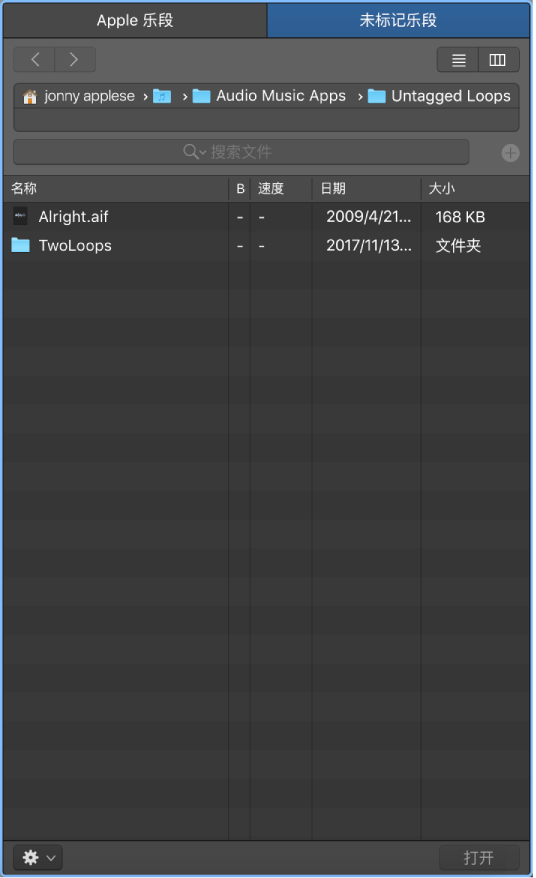
将未标记的乐段添加到乐段浏览器
请执行以下一项操作:
- 将乐段或包含乐段的文件夹拖到乐段浏览器的“未标记乐段”标签。
- 在访达中,将乐段或包含乐段的文件夹拷贝到“音乐”>“Audio Music Apps”>“Untagged Loops”。
- 在所有文件浏览器中,右点按文件夹,然后从快捷键菜单中选择“添加到未标记乐段库”。
以项目速度试听未标记乐段
- 在未标记乐段标签中右点按,然后从快捷键菜单中选择“试听”>“以项目速度”。
- 点按乐段浏览器底部的“播放”按钮以播放乐段。
- 拖移乐段浏览器底部的“音量”滑块,以调整听取的乐段的音量。
以原始速度试听未标记乐段
- 在未标记乐段标签中右点按,然后从快捷键菜单中选择“试听”>“以原始速度”。
- 点按乐段浏览器底部的“播放”按钮以播放乐段。
- 拖移乐段浏览器底部的“音量”滑块,以调整听取的乐段的音量。
